Эффективно управлять командной работой и личными задачами помогает таск-менеджер. Объясняем, что это такое, какие дает преимущества и как выбрать менеджер задач для своего проекта. Приводим наш топ 8 лучших таск-менеджеров и рассказываем о таск-трекере для контроля ведения сделок в CRM SendPulse.
Что такое таск-менеджер
Таск-менеджер — это программное решение для эффективного управления проектами. С его помощью удобно делегировать задачи и контролировать их своевременное выполнение.
В небольших проектах вся коммуникация может происходить в Google-документах или мессенджерах, хотя это не слишком удобно и иногда приводит к путанице. Но при наличии большого количества задач и десятков или сотен сотрудников такой вариант точно не подходит. В этом случае используют таск-менеджер.
Чем таск-менеджер отличается от обычного списка дел
Таск-менеджер — инструмент, который дает возможность контролировать весь процесс выполнения задач, а не только напоминает о них. В нем можно описать задачу и разбить ее на подзадачи, контролировать дедлайны на каждом процессе, поставить ответственных и исполнителей, отслеживать результаты и планировать дальнейшую работу.
Вот основные отличия обычного списка дел от таск-менеджера.
|
Список дел |
Таск-менеджер |
| Назначение |
Фиксация заданий |
Организация, отслеживание и контроль выполнения заданий |
| Структура |
Чаще всего линейный список без иерархии |
Задачи можно разделить на подзадачи и процессы или объединить в проекты |
| Приоритеты |
Отсутствуют |
Можно выставлять приоритеты и срочность |
| Дедлайны |
Только вручную |
Встроенные даты, таймеры и напоминания |
| Командная работа |
Не предусмотрена |
Можно назначать ответственных и исполнителей |
| Интеграции |
Нет |
Интегрируются с онлайн-календарем, email и мессенджерами |
| Визуализация |
Список |
Таймлайны, канбан-доски, диаграммы Ганта |
Для списков задач часто используют Google Keep, Notes и даже обычные бумажные блокноты. А для грамотного управления задачами нужно специализированное программное обеспечение.
Кому стоит использовать таск-менеджеры
Таск-менеджеры помогают упростить организацию рабочих задач. Особенно, когда они комплексные, требуют много времени или нуждаются в особом контроле. Больше всего мы рекомендуем применять их в работе таким пользователям:
- Фрилансерам. Таск-менеджеры дают возможность контролировать клиентские проекты, дедлайны и платежи. Они просто must have для специалистов, ведущих сразу несколько проектов, которые нуждаются в постоянном контроле: таргетологов, дизайнеров, маркетологов, SMM-менеджеров, разработчиков программного обеспечения, аналитиков, преподавателей.
- Командам и агентствам. Менеджеры задач помогают организовать работу команды, установить исполнителей конкретных процессов и ответственность за них, отслеживать прогресс работы и отдельных подзадач, координировать совместную работу. У каждого специалиста в команде есть своя зона ответственности, которую легко контролировать.
- Предпринимателям и менеджерам. С помощью таск-менеджеров можно организовать работу большой команды специалистов. При этом топ-менеджмент видит максимально детальную аналитику работы над проектом, результативность каждого отдельного специалиста и процесса. Правильно подобранный софт позволяет контролировать работу бизнеса по всем направлениям, но без дополнительного давления на сотрудников.
В целом таск-менеджеры будут полезны любому, кто хочет оптимизировать свое время и прогресс или работает одновременно с большим количеством проектов.
Преимущества использования таск-менеджера
С внедрением менеджера задач многие процессы становятся проще и отнимают меньше времени, а эффективность работы возрастает. Разберем основные преимущества этого инструмента.
Грамотное планирование
В таск-менеджере удобно планировать работу с учетом загруженности сотрудников и отделов. Наглядно видно, сколько времени занимает каждый этап и отдельные подзадачи, когда нужно приступать к очередному заданию и куда вписать неожиданно возникшее дело.
Когда вся информация собрана в едином пространстве, систематизирована и представлена в удобном виде, сложнее что-то упустить или перепутать. Если планы меняются, в менеджере задач легко их перестроить и уведомить команду.
Централизованное управление проектами
В таск-менеджере удобно раздавать задания сотрудникам и расставлять приоритеты по ним, следить за своевременным выполнением и контролировать прогресс по проектам. Можно оставлять комментарии к задачам, прикреплять файлы, назначать различные метки и просматривать отчеты.
Повышение продуктивности
Менеджер задач помогает каждому специалисту организовать работу и минимизировать влияние отвлекающих факторов. Сотруднику не нужно тратить энергию и силы, чтобы поставить приоритеты и спланировать рабочий день — достаточно просто открыть программу.
Прозрачность процессов
Руководители всех уровней видят, чем заняты их сотрудники и на каком этапе находится выполнение каждой отдельной задачи. Все процессы задокументированы, на них назначены исполнители, поэтому нет никаких шансов, что какие-нибудь важные задачи потеряются.
Контроль сроков и ресурсов
На каждую задачу и подзадачу можно поставить конкретный дедлайн. Рядовые специалисты смогут спланировать свою рабочую загрузку, а руководители будут видеть общую картину работы и смогут вовремя повлиять, если у сотрудников не хватает времени или сил, чтобы выполнить проект в срок.
Контроль загруженности
В таск-менеджере легко отслеживать загруженность членов команды, что помогает избегать перекосов в уровне нагрузке и оценивать результативность работы отдельных сотрудников.
Эффективная коммуникация
Менеджер задач позволяет эффективно коммуницировать как внутри небольшой команды, так и между различными подразделениями. В нем видно, когда пользователь приступил к выполнению задачи и завершил ее, сколько времени планируется на каждый этап, кто за что ответственен и так далее. Можно добавлять новых участников, обмениваться комментариями и оставлять замечания, а уведомления помогают не пропускать новые события.
Аналитика и отчетность
Таск-менеджер дает руководителю максимально полную отчетность обо всех рабочих процессах в компании: работоспособность команды и каждого отдельного специалиста, результативность, соблюдение сроков и дедлайнов. Правильно подобранное программное обеспечение дает всю необходимую информацию для полномасштабной аналитики рабочих процессов.
Экономия времени
Планировать дела в таск-менеджере гораздо удобнее, чем в Google-таблицах или аналогичных сервисах — специализированные инструменты делают этот процесс быстрее и эффективнее. Централизация управления и возможности автоматизации помогают сэкономить больше времени.
Как выбрать менеджер задач для команды
Основной функционал таск-менеджеров примерно одинаковый, но некоторые возможности встречаются не во всех сервисах, например, диаграмма Ганта — график работ с отображением задач в виде горизонтальных полос — или особые инструменты для управления IT-проектами. В случае такой необходимости ищите специализированное решение, которое подходит именно вам. Но есть несколько критериев, которые важны при выборе таск-менеджера независимо от сферы деятельности.
Удобство и простота
Таск-менеджер должен быть простым и понятным в использовании. Если в сервисе не получается разобраться за пять-десять минут, попробуйте другой вариант. Хорошо, если его протестирует вся команда и ни у кого не возникнет сложностей — тогда он вам подходит.
Уведомления
Необходима функция автоматических оповещений о событиях в рабочем пространстве, чтобы не пропустить ничего важного. Хорошо, если можно получать уведомления не только на почту, но и в мессенджеры — хотя бы с помощью интеграций.
Виды представления задач
В таск-менеджерах задачи могут быть показаны на канбан-доске, диаграмме Ганта или календаре, в виде списка или сводки. Выбирайте сервис, в котором есть те виды отображения задач, которые нужны для проекта или с которыми вашей команде удобнее работать.
Приоритеты и дедлайны
Обязательная функция для работы даже в небольшой команде. А для крупного бизнеса они и вовсе критически важна. Контроль над сроками и система приоритетов делают рабочие процессы более организованными и понятными на каждом этапе.
Роли пользователей и права доступа
Роли пользователей позволяют организовать рабочие процессы в каждой команде максимально безопасным образом, чтобы не допустить хаоса и утечек данных. Особую информацию открывают только специалистам, которые должны непосредственно с ней работать.
Мобильные приложения
Актуально для предпринимателей и специалистов, которые не проводят весь рабочий день за компьютером. Мобильное приложение помогает сохранять контроль над рабочими процессами и вовремя реагировать на форс-мажоры.
Масштабируемость
Убедитесь, что выбранный таск-менеджер можно быстро и без усилий масштабировать, если команда быстро вырастет, а пул задач расширится. Так компания сможет сохранить результативные рабочие процессы и на их основе создавать новые.
Безопасность и поддержка
Расширенные процессы безопасности актуальны для бизнесов, работающих с ноу-хау процессами или технологиями, которые еще недоступны на широком рынке. А качественная поддержка важная всем: сотрудники сервиса должны быстро и четко решать проблемы, а также консультировать, если необходимо решить сложную задачу на платформе.
Наличие локализации
Особенно актуально для иностранного софта. Не все люди в вашей команде могут знать английский, поэтому важно, чтобы программное обеспечение было понятным и доступным для всех сотрудников.
Интеграции
Расширить функционал позволяют интеграции с различными сервисами: Slack, Zoom, Google Диск, Google Календарь, Dropbox и другие. Если для вашего проекта требуется интеграция с определенным сервисом, убедитесь, что в выбранном таск-менеджере это предусмотрено.
Создание отчетов
Выбирайте сервисы, в которых доступно создание отчетов и отображение данных на дашборде. Так вам будет проще оценивать прогресс по проектам и эффективность работы отделов и сотрудников.
Ценовая политика
Сравнивайте цены и возможности, чтобы не переплачивать за функции, которые вам не нужны. Некоторые сервисы предлагают бесплатные тарифы для небольших команд, хотя функционал в этом случае обычно ограничен.
Для тестирования всех функций в большинстве сервисов есть пробный период. Иногда можно подключать дополнительные возможности за доплату.
Лучшие таск-менеджеры
В этом разделе собрали топ менеджеров задач для команды по нашему мнению.
SendPulse
В CRM SendPulse есть таск-трекер, в котором пользователи могут добавлять задачи и управлять ими. Это помогает контролировать рабочий процесс и ничего не забывать. Руководителю удобно раздавать сотрудникам задания и отслеживать их выполнение. Менеджеры видят, какие действия необходимы по конкретным сделкам и к какому сроку.
Форматы представления задач — канбан-доска и список. Доступно два борда.
По умолчанию на борде три колонки со статусами задач: «To Do», «In progress», «Done». При необходимости вы можете добавить больше колонок и поменять названия.
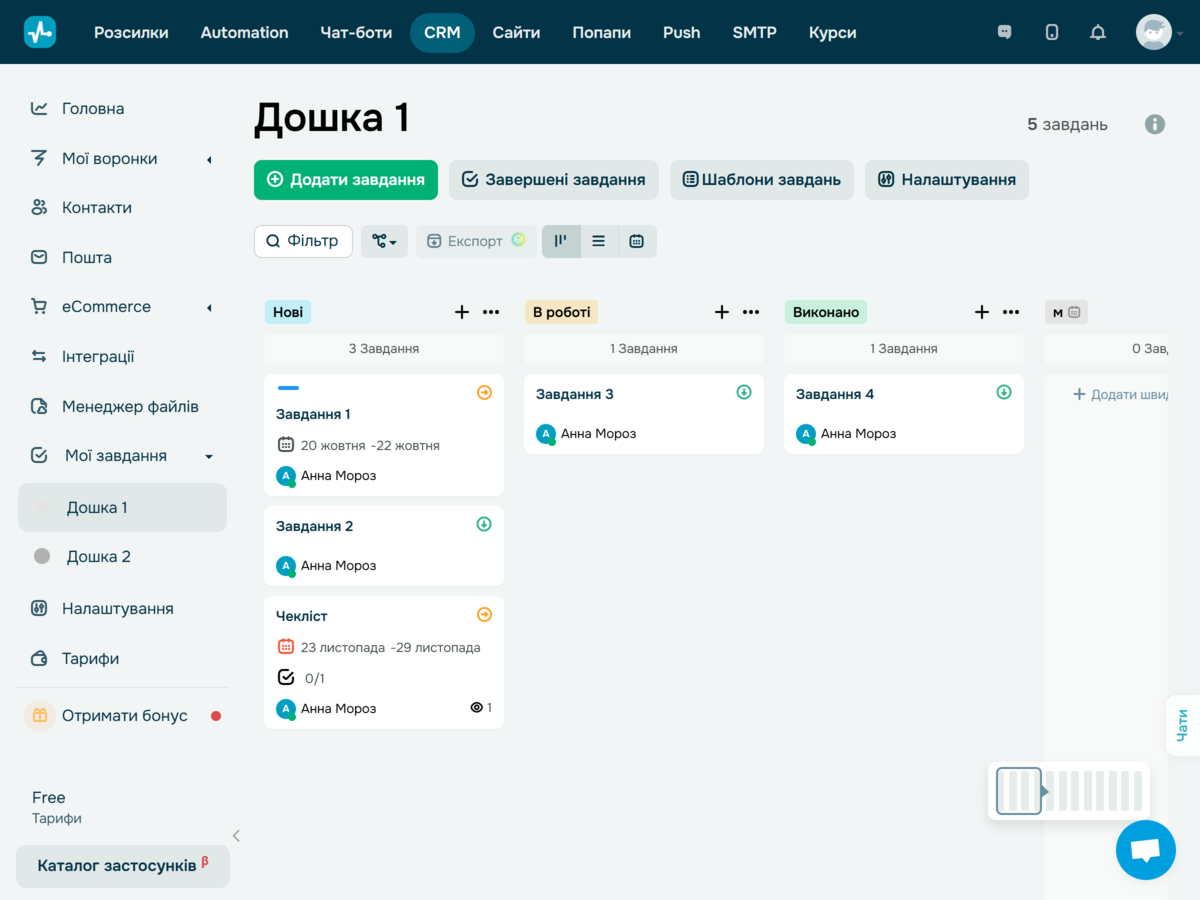 Интерфейс таск-менеджера SendPulse
Интерфейс таск-менеджера SendPulse
В карточке задачи можно назначать ответственных и наблюдателей, устанавливать сроки выполнения, приоритет и напоминания, добавлять описание и чек-листы, ставить теги — они общие для CRM и таск-трекера. Предусмотрено создание пользовательских полей нескольких типов, добавление родительских задач и подзадач.
Можно связывать задачи со сделками, контактами и другими задачами. Это позволяет быстро ориентироваться в большом объеме данных и не ничего упускать.
Удобно фильтровать задачи: по названию, дате, ответственным лицам, наблюдателям, статусу сделки и пользовательским полям.
С помощью шаблонов можно настроить повторение задач в течение определенного срока через заданный интервал: каждый день, неделю, месяц и так далее. Шаблоны можно менять в любой момент, и следующая задача будет создана с учетом внесенных изменений.
Trello
Trello — инструмент для совместной работы над проектами в формате канбан-досок. Можно использовать веб-сервис или установить десктопную версию на Windows или macOS. Также есть приложения для Android и iOS.
На бесплатном тарифном плане доступно до десяти досок на рабочее пространство, на платных тарифах их число не ограничено. На доску добавляются карточки, внутри которых можно создавать чек-листы, назначать ответственных по каждой задаче и сроки выполнения. С помощью цветовых меток можно обозначить, например, этапы работы или зону ответственности определенного отдела. Есть шаблоны для различных категорий.
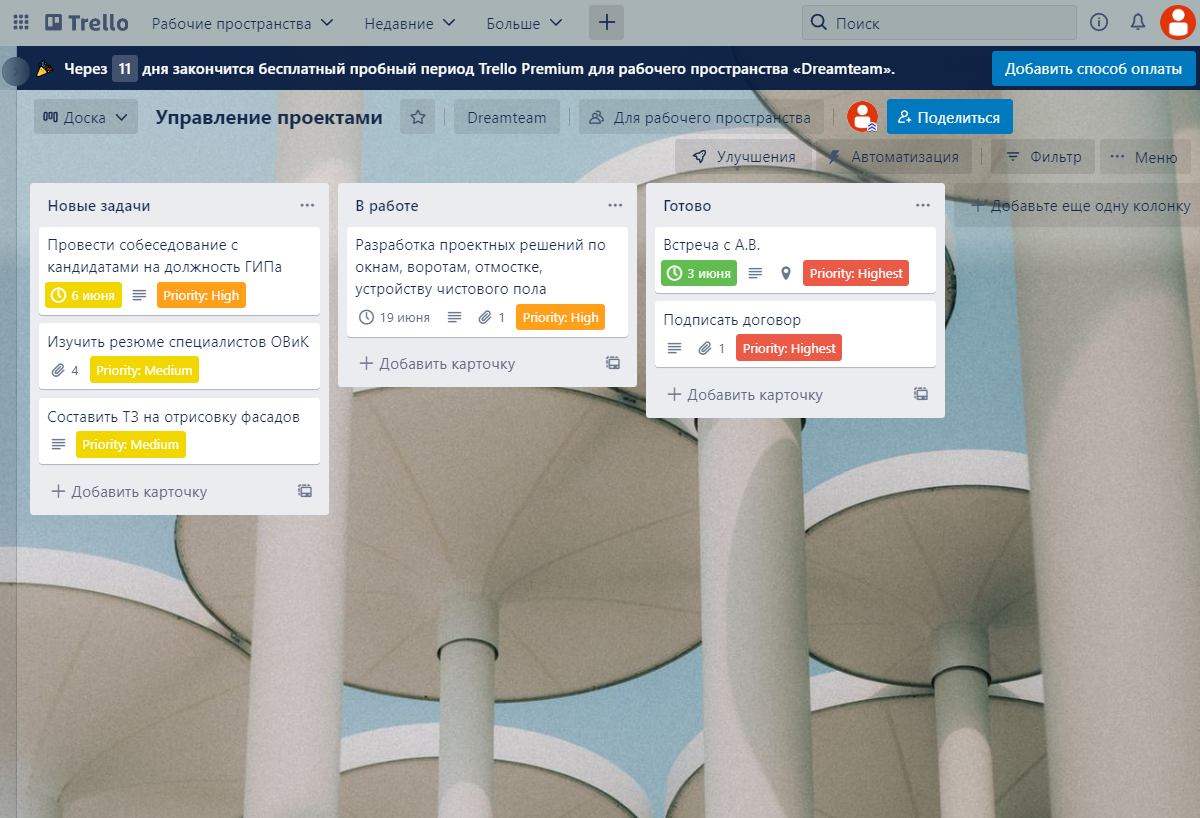 Интерфейс менеджера задач Trello
Интерфейс менеджера задач Trello
В карточке можно прикрепить вложение — загрузить с компьютера, из хранилища Trello, Google Диска, Dropbox, OneDrive, Box или оставить ссылку на файл.
На платных тарифах доступно представление задач в различных форматах. «Хронология» — упрощенная диаграмма Ганта, где задачи отображаются на поле с разметкой дат и сразу видны сроки и объемы работ. «Панель» — информация представлена в графиках на дашборде. Также можно просматривать карточки в виде таблицы и проверять сроки выполнения в календаре.
Кроме того, есть возможность указать местоположение. Например, сотрудник должен выехать на объект, чтобы сделать замеры, и в карточке для него прикрепили координаты нужного места. Если вашему проекту требуются дополнительные условия, например, приоритет, статус или что-то другое, добавляйте пользовательские поля.
Можно настроить автоматизацию рутинных процессов и использовать интеграции с другими сервисами. Уведомления приходят на почту или рабочий стол. Есть безлимитное хранилище файлов: на бесплатном тарифе максимальный размер файла — 10 Мб, на платных — 250 Мб. Плагины позволяют расширить функционал, а горячие клавиши — ускорить работу.
Тарифные планы Trello. Цены за месяц указаны при годовой оплате.
| Тариф |
Количество досок |
Количество выполнений команд в месяц |
«Панель» |
«Хронология» |
«Календарь» |
«Карта» |
Шаблоны для рабочих пространств |
Дополнительные опции |
Цена за пользователя в месяц |
| Free |
10 |
250 |
– |
– |
– |
– |
– |
– |
$0 |
| Standard |
Не ограничено |
1000 |
– |
– |
– |
– |
– |
– |
$5 |
| Premium |
Не ограничено |
Не ограничено |
+ |
+ |
+ |
+ |
+ |
– |
$10 |
| Enterprise |
Не ограничено |
Не ограничено |
+ |
+ |
+ |
+ |
+ |
+ |
Расчетная |
GanttPro
GanttPRO — менеджер задач в виде диаграммы Ганта, который также можно преобразовать в канбан-доску или представить в виде списка. Есть веб-версия и приложения для Android и iOS.
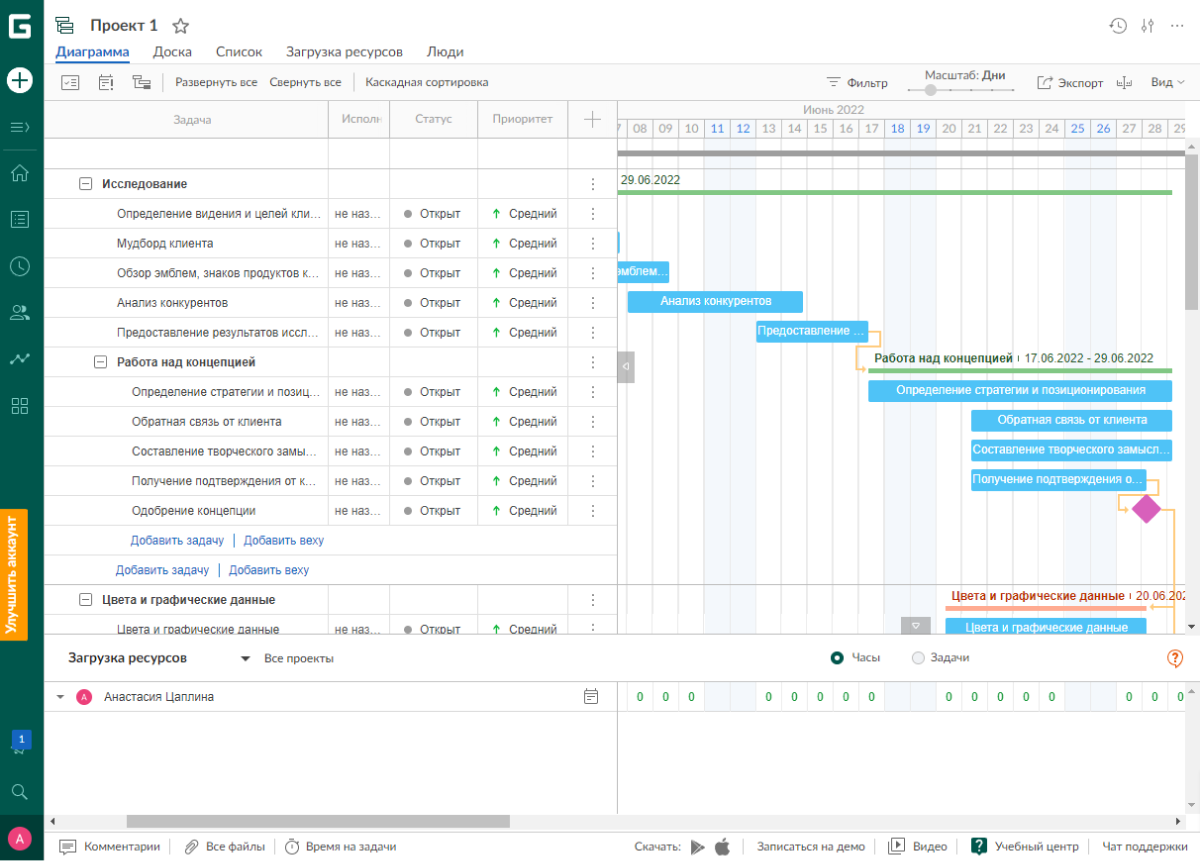
Интерфейс таск-менеджера для команды GanttPro
В сервисе удобно отслеживать прогресс по всем проектам, вести учет времени и загрузки и контролировать сроки выполнения. Можно дробить задачу на подзадачи, назначать исполнителей, устанавливать статус и приоритет. Доступны отчеты с анализом затраченного времени и бюджета. Есть горячие клавиши.
Можно просматривать историю изменений и восстанавливать нужную версию. Доступна функция автопланирования, каскадная сортировка в хронологическом порядке, массовые изменения — это удобно, если нужно поменять информацию сразу в нескольких задачах, например, об исполнителе или статусе.
Предусмотрена интеграция с другими сервисами — Slack, Google Диск, MS Teams, Jira Cloud. Для расширения функционала можно также использовать API. Бесплатного тарифа нет, есть двухнедельный пробный период.
Тарифные планы GanttPro. Цены за месяц указаны при годовой оплате.
| Тариф |
Автопланирование |
Виртуальные ресурсы |
Создание шаблонов |
Массовые изменения |
Настраиваемые поля |
Загрузка ресурсов |
Портфели проектов |
Учет времени |
Единый вход (SAML SSO), доп. опции |
Цена за пользователя в месяц |
| Basic |
+ |
+ |
– |
– |
– |
– |
– |
– |
– |
$7.99 |
| PRO |
+ |
+ |
+ |
+ |
+ |
– |
– |
– |
– |
$12.99 |
| Business |
+ |
+ |
+ |
+ |
+ |
+ |
+ |
+ |
– |
$19.99 |
| Enterprise |
+ |
+ |
+ |
+ |
+ |
+ |
+ |
+ |
+ |
Обсуждается |
Jira
Jira в первую очередь предназначен для управления разработкой ПО, но также используется в маркетинге, проектировании, продажах и других сферах. При создании проекта есть возможность выбрать подходящий шаблон, а в процессе работы можно настраивать его в соответствии со своими потребностями. Есть приложения для Android и iOS. Количество досок не ограничено.
Для разработчиков предусмотрены особые инструменты, с помощью которых удобно работать и по Kanban, и по Scrum методологиям, а также отслеживать ошибки. На канбан-доске по умолчанию три колонки с этапами проекта, которые можно дополнять, переименовывать и удалять. Также есть возможность указать лимит на добавление задач на каждом этапе, чтобы не допустить образование узких мест.
При реализации проекта по методологии Scrum задачи создаются в разделе «Бэклог», и после запуска спринта можно контролировать ход работы на доске.
С помощью инструмента «Дорожные карты» на основе задач, назначенных команде, создаются планы с указанием сроков выполнения.
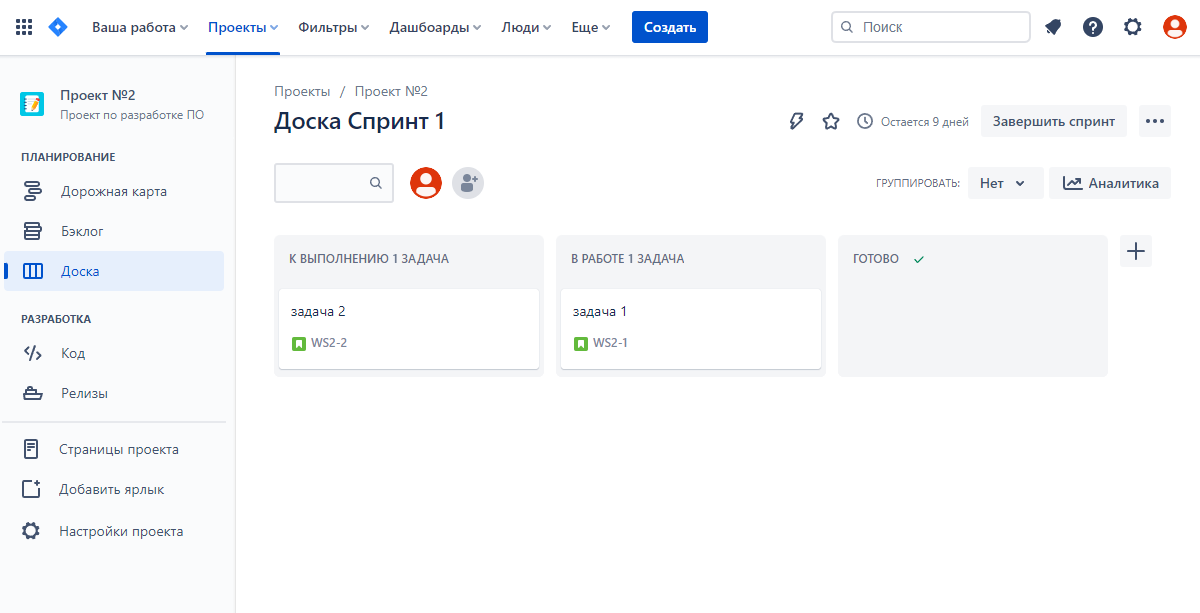 Интерфейс Jira для проекта по разработке ПО
Интерфейс Jira для проекта по разработке ПО
Для проектов в других сферах инструменты Jira несколько отличаются. Задачи могут быть представлены на доске, в календаре, в виде списка или в виде диаграммы Ганта в формате «Хронология».
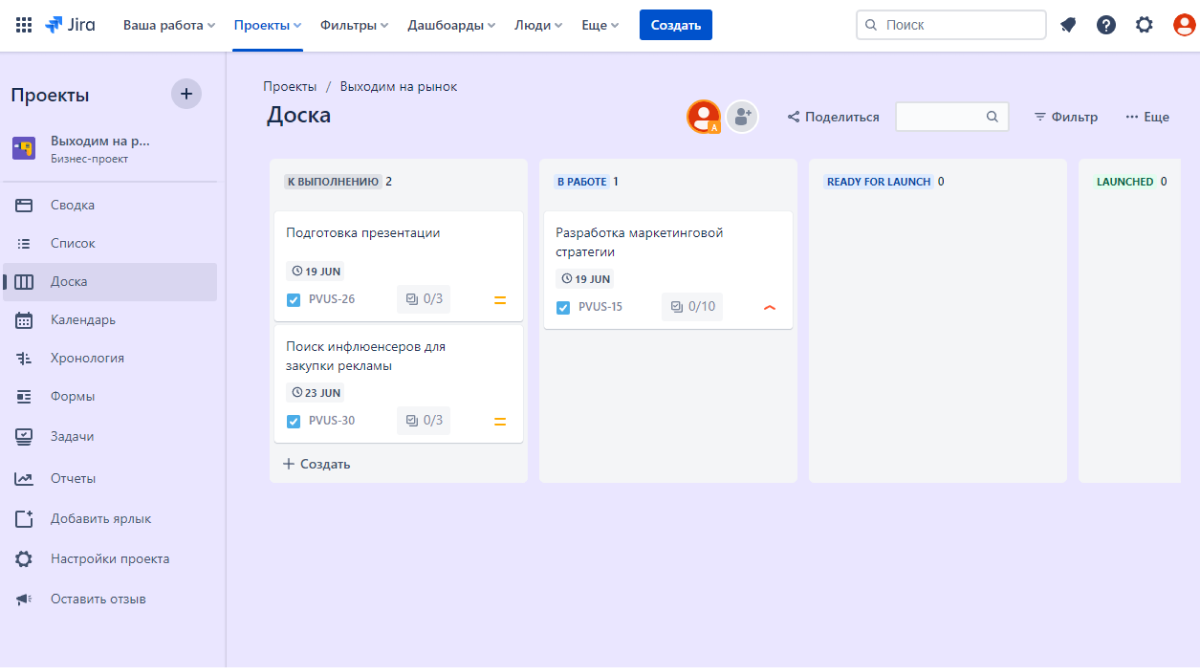 Интерфейс Jira для маркетингового проекта
Интерфейс Jira для маркетингового проекта
Внутри задачи вы можете добавлять подзадачи, ставить исполнителей, метки и сроки, добавлять вложения и просматривать историю изменений. Также можно создавать переходы между статусами и автоматизировать повторяющиеся действия. Доступны массовые операции с задачами, есть горячие клавиши.
В Jira удобно вести учет времени решений и контролировать рабочую нагрузку членов команды. Готовые отчеты позволяют отслеживать прогресс.
Пользователям сервиса доступно более трех тысяч интеграций, приложений и плагинов: Slack, Zendesk, GitHub, Trello, Microsoft Teams, Google Sheets и многое другое. Если захотите протестировать возможности платных тарифов, есть пробный период на 30 дней.
Ниже — таблица с тарифными планами Jira Software
| Тариф |
Количество пользователей |
Хранилище |
Сайты |
Дорожные карты |
Продвинутая аналитика |
Цена за пользователя в месяц |
| Free |
До 10 |
2 Гб |
1 |
Базовые |
– |
$0 |
| Standard |
До 20 000 |
250 Гб |
1 |
Базовые |
– |
$7.50 |
| Premium |
До 20 000 |
Безлимитное |
1 |
Продвинутые |
– |
$14.50 |
| Enterprise |
До 20 000 |
Безлимитное |
Не ограничено |
Продвинутые |
+ |
Обсуждается |
Todoist
Todoist — простой и понятный таск-менеджер для организации работы в едином пространстве, который можно подключить к почте, календарю и файлам. Подходит как для личного, так и для командного использования. Удобно распределять нагрузку в проектах между исполнителями. Виды представления задач: список и доска. Кроме онлайн-сервиса доступны десктопные версии для Windows, macOS, Linux и приложения для Android и iOS, а оповещения можно получать на смарт-часы.
Можно использовать шаблоны и настраивать собственные списки отображения задач, просматривать историю активности по проекту или отдельному участнику. Есть возможность добавлять голосовые заметки.
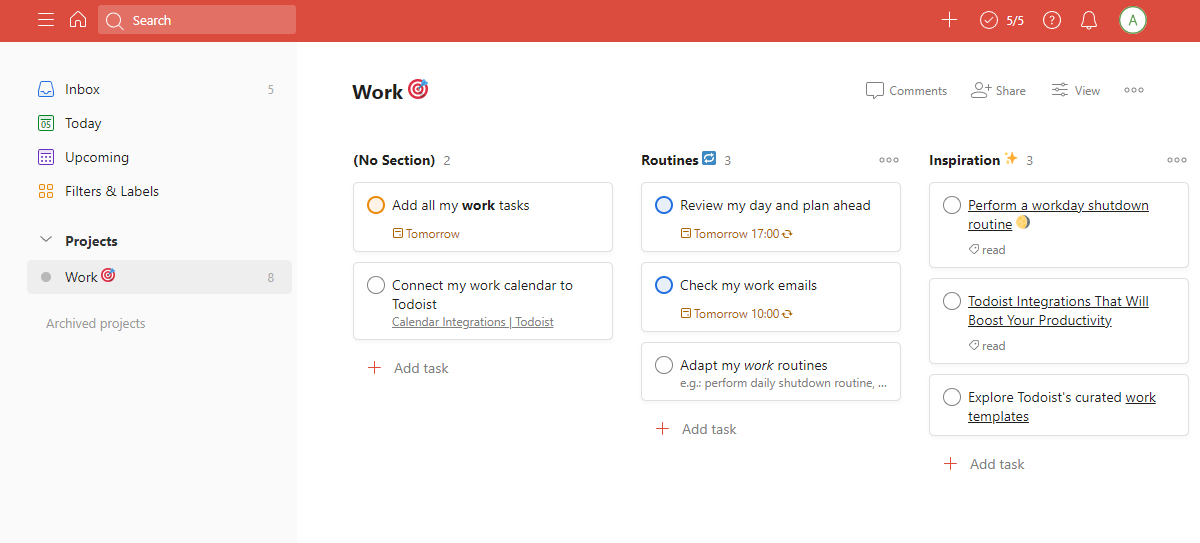 Интерфейс Todoist
Интерфейс Todoist
Визуализация продуктивности позволяет контролировать прогресс и сохранять мотивацию. Геймификация в виде баллов в Карму за выполнение задач и использование продвинутых функций помогает повысить вовлеченность сотрудников в работу и их продуктивность.
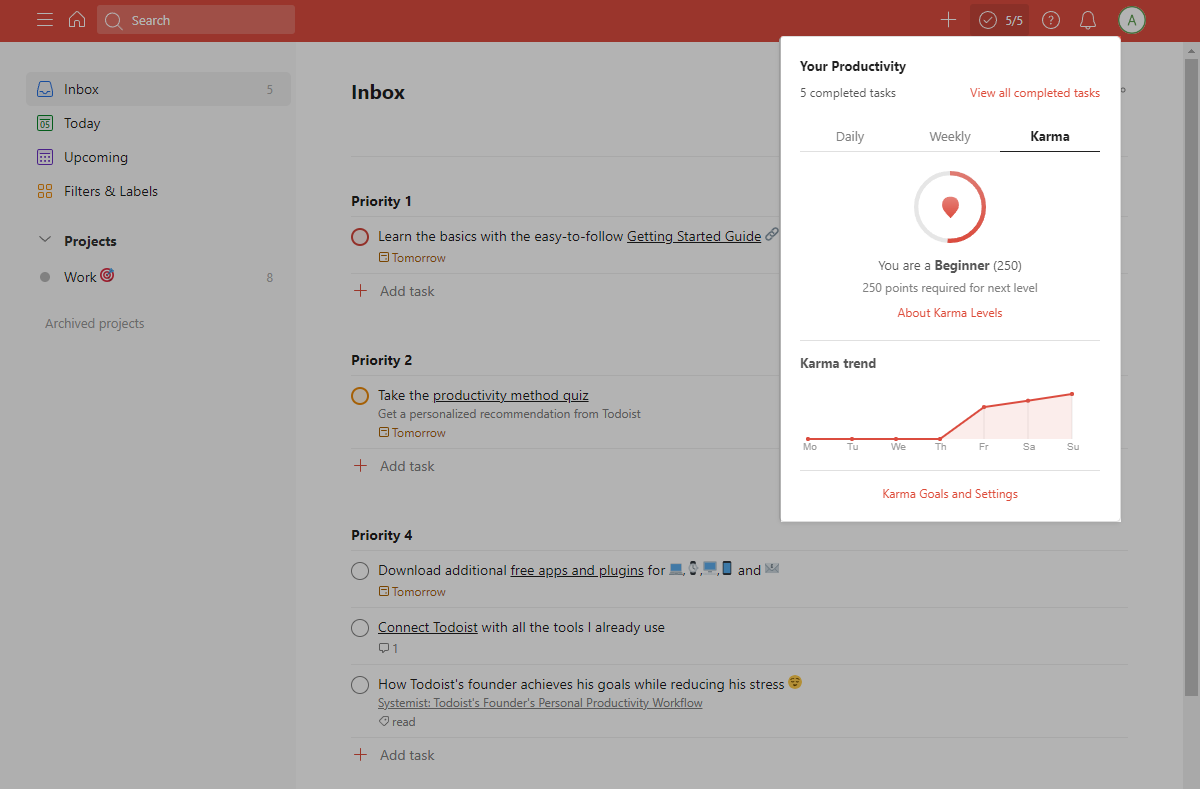 Карма Todoist
Карма Todoist
Много доступных интеграций: Dropbox, Zapier, Evernotes, IFTTT, продукты Google и другие. Можно использовать API.
Подготовили для вас сравнение тарифов Todoist. Цены за месяц указаны при годовой оплате.
| Тариф |
Количество проектов |
Количество сотрудников в проекте |
Объем файлов |
Фильтры |
Напоминания |
Входящие для команды |
Цена в месяц |
| Free |
5 |
5 |
До 5 Мб |
3 |
– |
– |
$0 |
| Pro |
300 |
25 |
До 100 Мб |
150 |
+ |
– |
$3 |
| Business |
500 на участника |
50 |
До 100 Мб |
150 |
+ |
+ |
$5 за пользователя |
TickTick
TickTick — многофункциональный таск-менеджер, который объединяет возможности планирования задач, календаря и инструментов для повышения продуктивности. Он отлично подходит для индивидуальных специалистов, предпринимателей и небольших команд.
У приложения очень интересный подход организации рабочих процессов. В системе есть встроенные инструменты Pomodoro, которые помогают удерживать фокус на важных задачах, матрицы Эйзенхауэра, позволяющие правильно расставить приоритеты, а также трекер привычек — с его помощью можно избавиться от прокрастинации и постоянного отвлечения на соцсети.
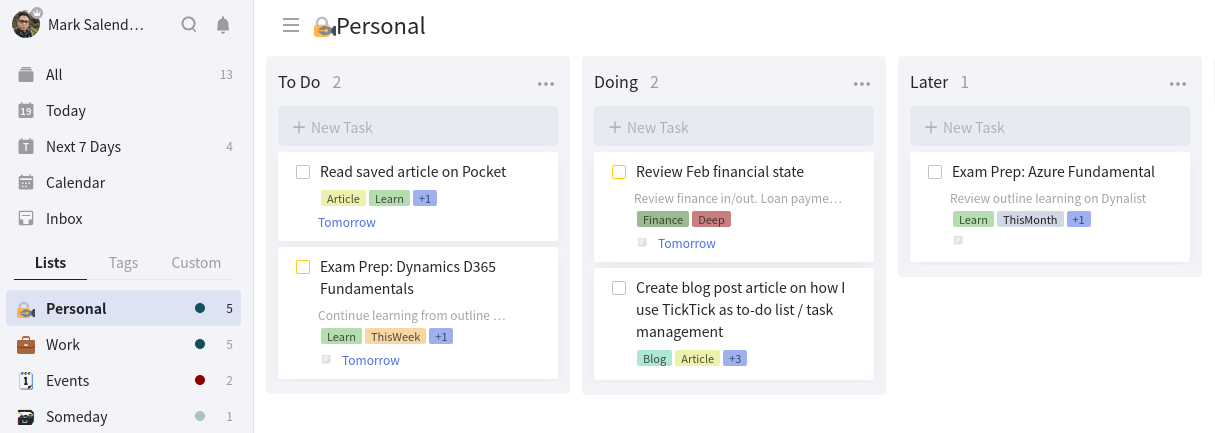 Дашборд задач в планере TickTick
Дашборд задач в планере TickTick
Сервис можно интегрировать с Google и Apple Календарем для синхронизации графиков. Также есть мобильные приложения для iOS и Android, которые можно связать между собой.
TickTick отлично подходит для организации работы отдельного специалиста или небольшой команды, но ее функционала может быть недостаточно, чтобы удовлетворить потребности крупного бизнеса.
У приложения есть только одна версия премиум-доступа за 35 долларов в год. Расширенных версий для крупного бизнеса или больших команд не предусмотрено.
ClickUp
ClickUp — гибкая платформа для управления рабочими задачами и процессами. Благодаря высокой кастомизации и большому количеству доступных функций она подходит как для небольших команд, так и для крупных корпораций.
Здесь можно организовать практически все в одном месте: от простых списков задач до сложных проектов с зависимостями, временными линиями, отчетами, автоматизацией, документами и коммуникацией.
 Интерфейс ClickUp
Интерфейс ClickUp
ClickUp отличается высоким уровнем автоматизации процессов для отдельных сотрудников и целых команд. На основе приложения можно построить работу стартапа или крупного бизнеса — оно прекрасно масштабируется и настраивается. Также для предпринимателей будут полезны ИИ-функции, которые упрощают аналитику данных и помогают принимать решения, улучшающие работоспособность бизнеса.
В ClickUp есть четыре тарифных плана, один из которых полностью бесплатный. Вот сравнение их основных функций:
| Тариф |
Количество проектов |
Объем файлов |
Безопасность стандарта SSO |
Кастомные роли |
Диаграммы Ганта |
Автоматизация |
ИИ-инструменты |
Цена в месяц за пользователя |
| Free |
Неограниченно |
До 100 Мб |
– |
– |
– |
– |
– |
$0 |
| Unlimited |
Неограниченно |
Неограниченно |
+ |
– |
+ |
+ |
+ |
$7 |
| Business |
Неограниченно |
Неограниченно |
+ |
– |
+ |
+ |
+ |
$12 |
| Enterprise |
Неограниченно |
Неограниченно |
+ |
+ |
+ |
+ |
+ |
Индивидуальная |
Asana
Asana — популярная платформа для управления задачами и проектами, которая помогает планировать и контролировать выполнение задач, управлять ресурсами и загруженностью команды, автоматизировать процессы и визуализировать потоки.
Она максимально адаптируемая и настраиваемая, поэтому подойдет как для небольших команд, так и для крупных бизнесов.
Asana предлагает очень высокий уровень автоматизации рутинных процессов и позволяет создавать автоматизированные рабочие сценарии без кода на основе правил, триггеров и интеграций с другими системами, которые экономят часы работы обычным специалистам.
Платформа отлично подходит для командной работы и обладает высокой гибкостью в управлении проектами и масштабировании.
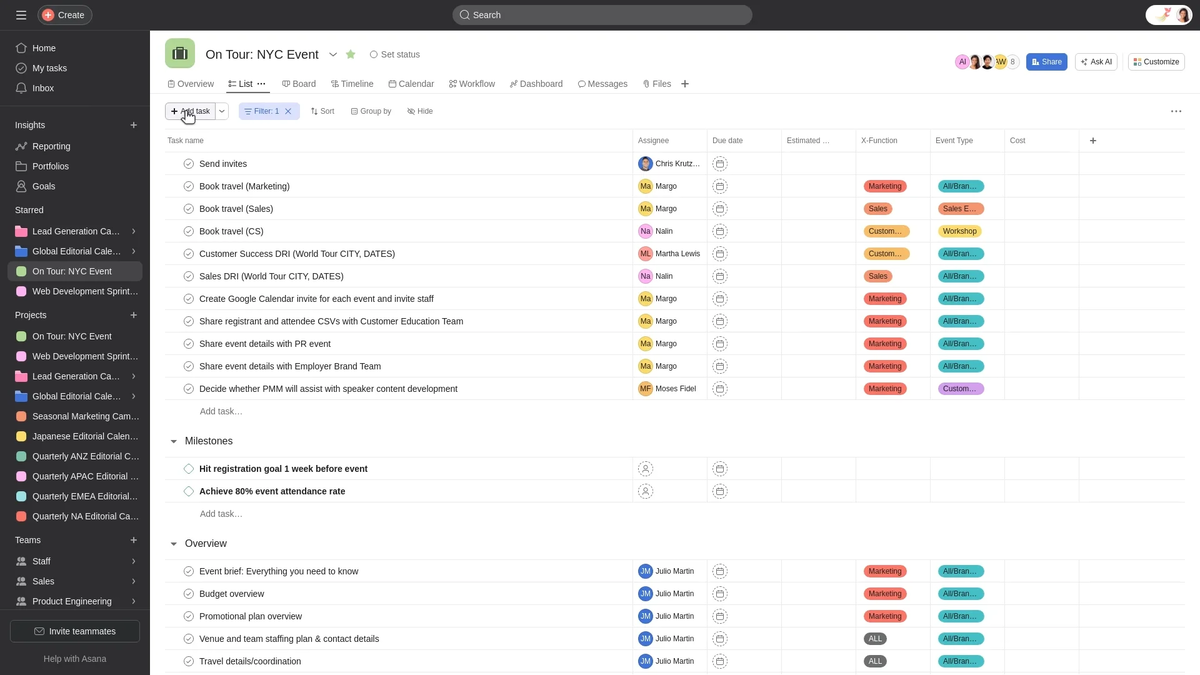 Задачи в Asana
Задачи в Asana
Asana идеально подходит для сложных проектов с комплексными процессами, которые нуждаются в глубоком контроле и требуют широкой интеграции с другими сервисами и приложениями. Платформа помогает упростить рутинные процессы с помощью автоматизации и ИИ-инструментов, а также предоставляет необходимый уровень безопасности даже для работы с чувствительной информацией.
| Тариф |
Количество пользователей |
Количество задач |
Диаграммы Ганта |
Панель мониторинга проектов |
Портфолио проектов |
Расширенная автоматизация |
Аудит процессов |
Цена в месяц за пользователя |
| Free |
До 10 |
Неограниченно |
– |
– |
– |
– |
– |
$0 |
| Starter |
Неограниченно |
Неограниченно |
+ |
+ |
– |
– |
– |
$10,99 |
| Advanced |
Неограниченно |
Неограниченно |
+ |
+ |
+ |
+ |
– |
$24,99 |
| Enterprise |
Неограниченно |
Неограниченно |
+ |
+ |
+ |
+ |
+ |
Индивидуальная |
Единственный минус Asana — она сложная, поэтому во время ее внедрения нужно обязательно проводить обучение персонала, чтобы ознакомить специалистов со всеми особенностями и нюансами сервиса.
Как внедрить таск-менеджер в команду
Процесс внедрения таск-менеджера в бизнес-процессы практически аналогичен запуску любого другого нового инструмента. Но помните, что он изменяет фундаментальные принципы работы команды, поэтому нужно сразу минимизировать риски ошибок.
Начните с пилотного проекта
Таск-менеджер можно внедрить сразу на всю компанию, если у ней работает менее 15 специалистов. В любом другом случае нужно тестировать инструмент на небольшой команде. Мы рекомендуем команду маркетинга или дизайна — благодаря активной коммуникации они дадут максимально полный фидбек.
В рамках тестирования создайте упрощенную базовую структуру задач и протестируйте, насколько хорошо инструмент вписывается в бизнес-процессы компании.
Чтобы интеграция прошла максимально безболезненно, перед внедрением соберите максимум информации о самих процессах.
Обучите сотрудников
Полноценный онбординг специалистов — половина успеха. Каждый должен знать, как работает таск-менеджер и для чего его внедряют в процессы компании. Очень важно, чтобы сотрудники понимали: все это нужно, чтобы упростить процессы, а их работе и должностям ничего не угрожает.
Настройте процессы
Определите единые стандарты заполнения задач в инфраструктуре сервиса. Вот основные:
- Какие статусы задач используются. Оцените, хватит ли стандартных «To do», «In progress», «Done» или нужны более детальные кастомизированные значки.
- Кто отвечает за постановку и закрытие задач. Это может быть проджект-менеджер, тимлид или специалист, который непосредственно ставил задачу. Это важно, чтобы упростить процессы принятия решений в рамках системы и исключить двойное утверждение результатов.
- Как оформлять задачи. Создайте унифицированный формат дедлайнов, приоритетов, тегов, статусов исполнителей, ответственных и так далее. Формат должен быть единым во всей компании — так вы сможете избежать путаницы при постановке задач между отделами.
В идеале все правила и особенности нужно собрать в отдельный гайд по использованию таск-менеджеров, доступный каждому специалисту.
Соберите обратную связь
Через 2-4 недели спросите команду:
- Что удобно в таск-менеджере, а что нет?
- Какие функций не хватает, а какими они не пользуются совсем?
- Где возникают трудности: дубли задач, путаница с процессами, недостаточно детальные гайды или нехватка поддержки сервиса?
Обратная связь от команды позволяет улучшить процессы использования таск-менеджера, сделать его удобнее и функциональнее.
Постепенно расширяйте использование
Лишь после того, как тесты покажут успешные результаты, можно расширять систему. В идеале — поэтапно, интегрируя новые команды и процессы. Важно сохранить баланс результативности и стабильности, поэтому спешить здесь нельзя.
Ошибки при выборе и внедрении
Внедрение таск-менеджера в работу компании — сложный и комплексный процесс, который прямо влияет на фундамент бизнеса. Если допустить слишком много ошибок или провести ее неправильно, это негативно повлияет на прибыльность, рабочие процессы и мотивацию команды. А критические ошибки могут даже стать причиной банкротства.
Мы собрали некоторые наиболее распространенные ошибки, которые допускают предприниматели. Обязательно изучите их перед внедрением платформ организации и автоматизации в свои бизнес-процессы.
Выбор без анализа собственных процессов
Чаще всего это быстрые и импульсивные изменения в работе бизнеса, инициированные топ-менеджментом или владельцем компании. Без аналитики, без тестов, на одном ощущении.
Последствия. Система не подходит под стиль работы команды, сотрудники игнорируют платформу и дублируют задачи в мессенджерах, где они часто теряются и невозможно отследить процесс выполнения.
Как предотвратить? Провести масштабную подготовительную работу: детально описать все текущие процессы, принципы постановки задач, установки дедлайнов контроля выполнения и анализа результатов. И только после этого можно приступить к выбору таск-менеджера.
Фокус только на цене
Ключевым фактором в выборе таск-менеджера выступает его стоимость. Менеджер рассматривает варианты из низшего или среднего ценового диапазона, полностью игнорируя комплексные, но дорогие варианты. Особенно актуально для маленьких команд и бизнесов, у которых нет больших бюджетов.
Последствия. Дешевые инструменты могут удовлетворять базовые потребности, но у них часто плохая масштабируемость и поддержка. При росте команды или усложнению рабочей архитектуры они теряют функциональность, из-за чего приходится переходить на другую платформу.
Как предотвратить? Анализировать не только стоимость сервиса, но и функционал на будущее — масштабирование, роли, отчеты, автоматизации. А чтобы сэкономить средства, выбирайте подходящие тарифные планы, а не дешевые инструменты.
Избыточный функционал
На рынке есть сложные и комплексные таск-менеджеры, которые вполне подходят, чтобы организовать работу корпорации на несколько тысяч человек персонала. Некоторые предприниматели выбирают именно такие варианты «на вырост».
Последствия. Сотрудники путаются, тратят время на обучение ненужным функциям, система кажется сложной и громоздкой, но при этом свыше 80% функционала остается невостребованным.
Как предотвратить? Выбирайте инструмент и тарифный план, исходя из текущих нужд команды. Масштабирование тоже важно, но всегда оценивайте перспективы проекта реалистично.
Отсутствие онбординга и обучения
Успешность работы таск-менеджер зависит от того, насколько сотрудники понимают, как использовать его функционал. Кроме того, важна мотивация — каждый специалист должен знать, для чего запускают новый инструмент и как именно он повлияет на работу компании в целом и отдельных сотрудников в частности.
Последствия. Сотрудники не понимают, как использовать новую систему и продолжают вести задачи по-старинке — через чаты и личные сообщения. Некоторые специалисты могут чувствовать упадок мотивации для работы, страх перед изменениями и способны даже саботировать внедрение таск-менеджеров.
Как предотвратить? Чем сложнее система, которую вы внедряете у бизнес-процессы, тем детальнее должен быть онбординг специалистов: обучение, текстовые и видеоинструкции, шаблоны типовых проектов, задач и отчетов. Это позволит не только использовать возможности платформы по-максимуму, но и предотвратить падение мотивации сотрудников.
Непоследовательность использования
Сначала команда хорошо воспринимает нововведения, но через какое-то время постепенно возвращается к более привычным способам контроля выполнения задач. К примеру, назад в личные сообщения мессенджеров.
Последствия. Система перестает быть актуальной, никто ей не доверяет, задачи теряются. Кроме того, руководителям всех уровней практически невозможно контролировать выполнение задач — приходится постоянно дергать ответственных, чтобы обновить статусы.
Как предотвратить? Во время внедрения нужно ввести правило: все коммуникации и задачи фиксируются в рамках таск-менеджера. Обязательно нужно дать время, чтобы команда смогла подстроиться, но любые попытки саботировать или делать по-старинке необходимо пресекать и давать детальные пояснения, для чего это необходимо.
Нет регулярного ревью
Контроль внедрения таск-менеджера в бизнес-процессы критически важен, потому что изменения вносятся в фундамент работы компании.
Последствия. Если вовремя не заметить проблемы и трудности во время внедрения таск-менеджера, бизнес-процессы компании рискуют превратиться в хаос, который потребует огромных ресурсов на исправление и может даже привести к полному разрушению процессов.
Как предотвратить? Проведите ревью и ищите потенциальные проблемы каждые несколько дней. Когда процессы стабилизируются, контроль стоит проводить каждые 1-2 недели: чистить завершенные задачи, обновлять приоритеты, корректировать сроки.
Попытка автоматизировать все сразу
Особенно актуально для больших бизнесов. Руководителям часто хочется, чтобы процесс внедрения новых технологий прошел максимально быстро, поэтому они начинаются на всех уровнях работы компании.
Последствия. Возникает путаница, сбои в логике автоматизаций, сопротивление со стороны команды. Часто процессы превращаются в хаос, что сильно влияет на качество работы компании в целом и приводит к массовым увольнениям даже среди ключевых специалистов.
Как предотвратить? Начните с базового функционала — шаблонов и статусов. Автоматизировать процессы нужно постепенно, чтобы команда успела привыкнуть к нововведениям. В сложных технологичных проектах есть смысл тестировать внедрение новых таск-менеджеров на отдельных департаментах или даже командах.
Инструкция по работе в таск-менеджере от SendPulse
Работать в таск-менеджере SendPulse очень просто. Он привязан к CRM-системе, поэтому все задачи автоматически учитываются в общем рабочем пространстве.
Чтобы создать новую задачу, войдите в рабочий аккаунт SendPulse и выберите вкладку CRM. Далее нажмите «Добавить задачу». Во всплывающей форме пропишите все ее особенности: название, описание, приоритет, теги и дедлайны. При необходимости добавьте файлы, зависимости и чеклисты. Затем укажите ответственного и кликните «Добавить задачу».
Таск-менеджер в SendPulse
Во вкладке «Мои задачи» вы можете добавить в задачу дополнительное поле с данными, чекбокс или выпадающее меню, создать шаблон типичных задач или просмотреть выполненные задачи. Все просто и интуитивно понятно — даже человек без опыта работы с CRM или таск-менеджерами сможет разобраться очень быстро.
А чтобы упростить постановку задач и контроль над их выполнением, можно интегрировать CRM с Google Календарем и настроить оповещения о новых задачах и проектах, сроки которых скоро закончатся. Так сотрудники без лишних усилий смогут контролировать свою загрузку, а продуктивность работы вырастет.
Больше о работе с нашим таск-менеджером читайте в базе знаний
Заключение
Рассказали, что такое таск-менеджер для команды и на что стоит обратить внимание при выборе. Советуем использовать бесплатную CRM SendPulse со встроенным менеджером задач для эффективного управления проектами.
Возможно, вам будут полезны другие инструменты: сервисы email, SMS и Viber-рассылок, чат-боты для Telegram, Instagram, Facebook и WhatsApp, браузерные уведомления. Также в SendPulse есть конструктор сайтов и мультиссылок и платформа для создания онлайн-курсов.